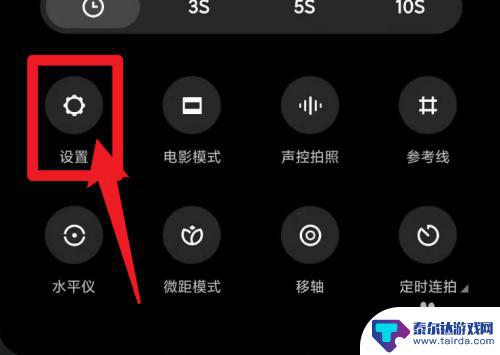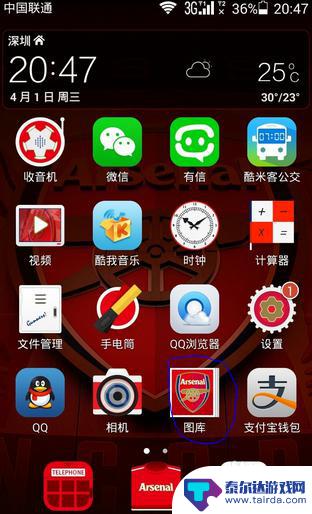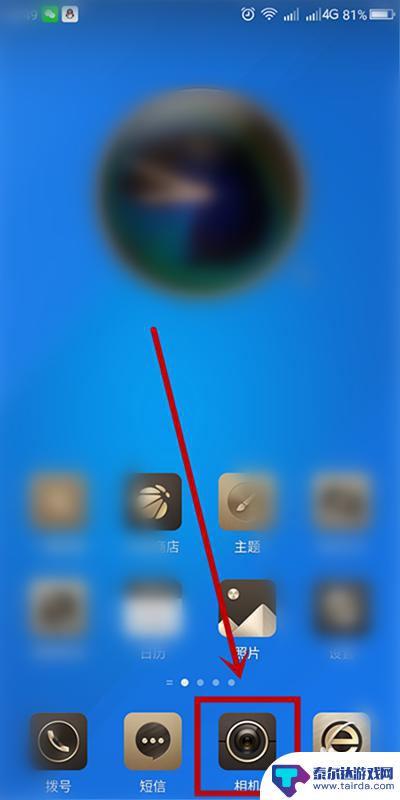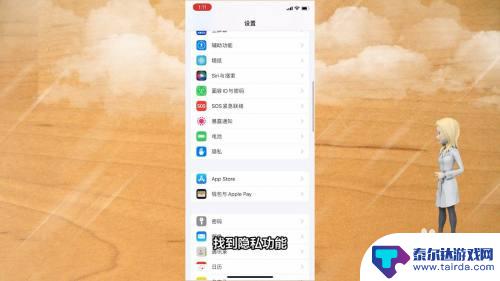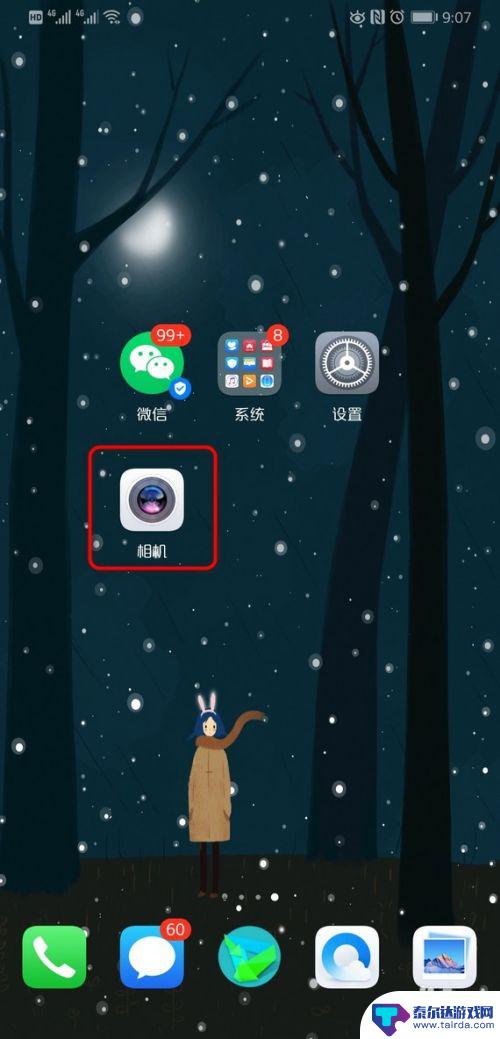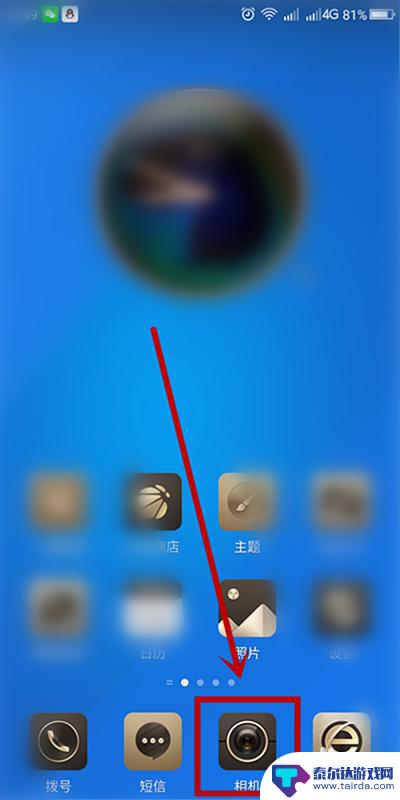手机怎么拍照添加日期 手机拍照后照片上怎么显示日期时间
手机怎么拍照添加日期,随着摄影技术的进步,手机已经成为了人们日常生活中最常用的相机之一,许多人都曾经遇到过拍摄照片后无法显示日期和时间的问题。在手机拍照后,照片上显示日期和时间不仅可以帮助我们更好地记录和回忆,还能提供更多的信息和便利。我们该如何在手机拍照后添加日期和时间呢?本文将探讨这个问题,并提供一些简单实用的方法供大家参考。
手机拍照后照片上怎么显示日期时间
具体步骤:
1.在手机桌面找到“相机”单击
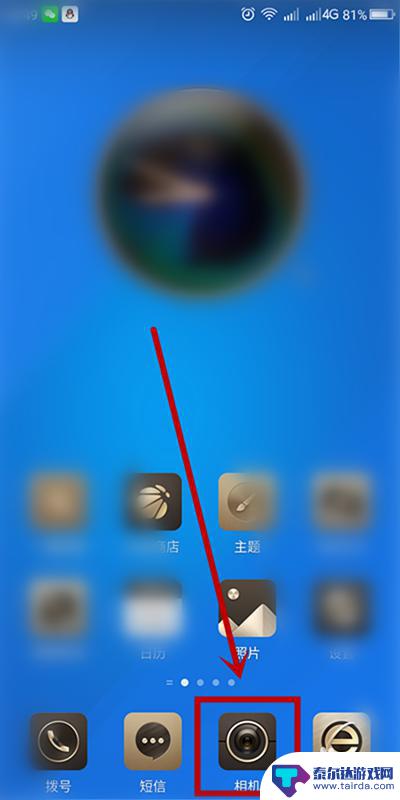
2.打开手机拍照界面,找到界面上方的功能按钮单击
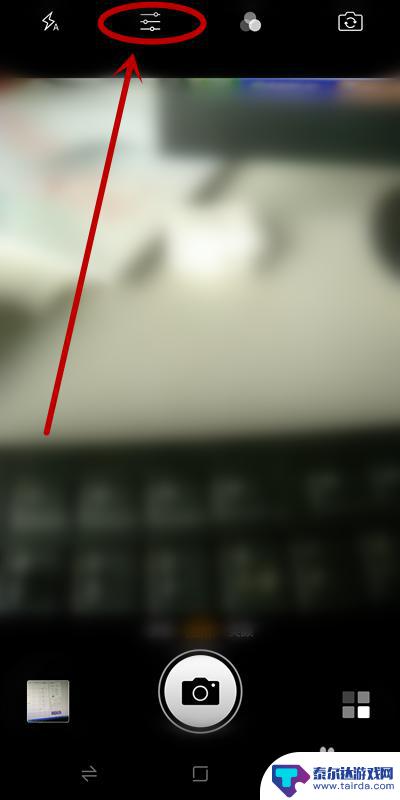
3.在弹出的选择对话框中选择“拍照设置”单击
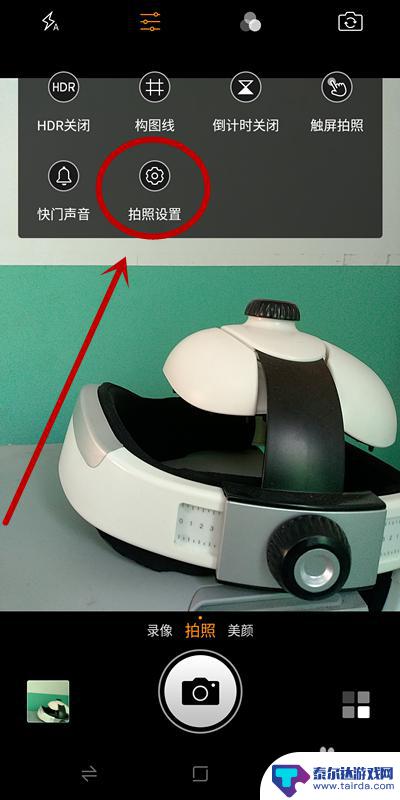
4.进入“拍照设置”页面,找到并单击“时间戳”,开启该功能
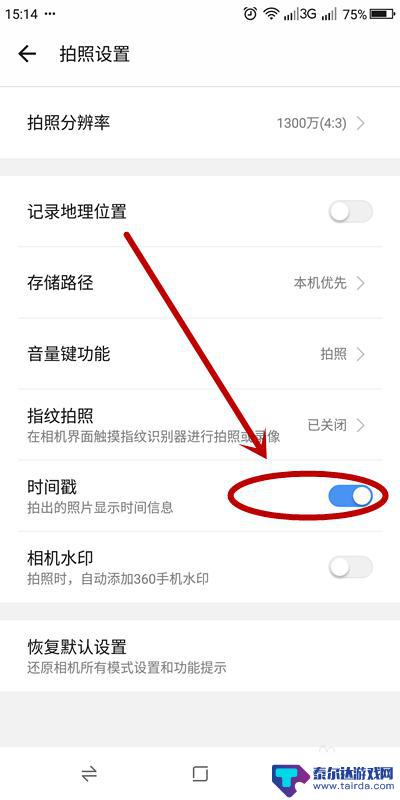
5.成功开启该功能以后,在拍摄的照片上就会留有日期时间的印记。方便我们把照片进行保存

6.如果对现有的时间模式不满意,可以在打开手机相机后,单击“更多模式”按钮

7.在打开的“更多模式”页面,单击“水印”
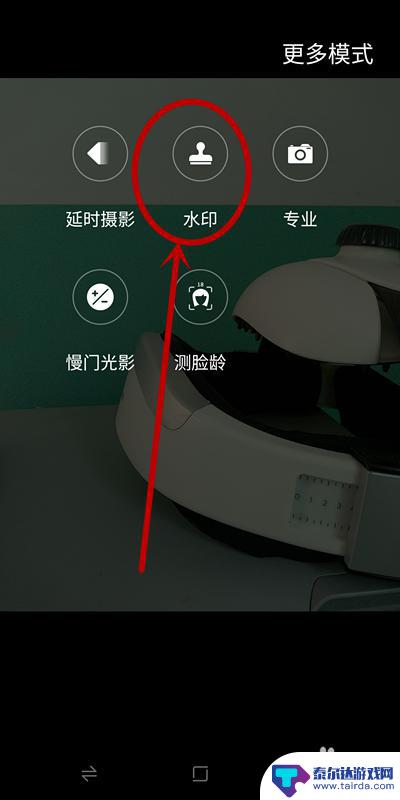
8.在“水印”中,单击下面的“印章”型按钮

9.在水印选项中,选择“时间”单击
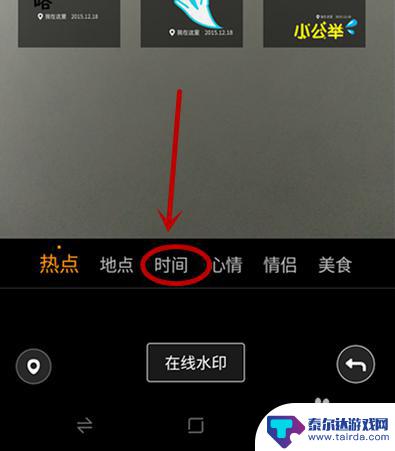
10.在呈现的时间格式类型中,选择自己满意的一种单击即可
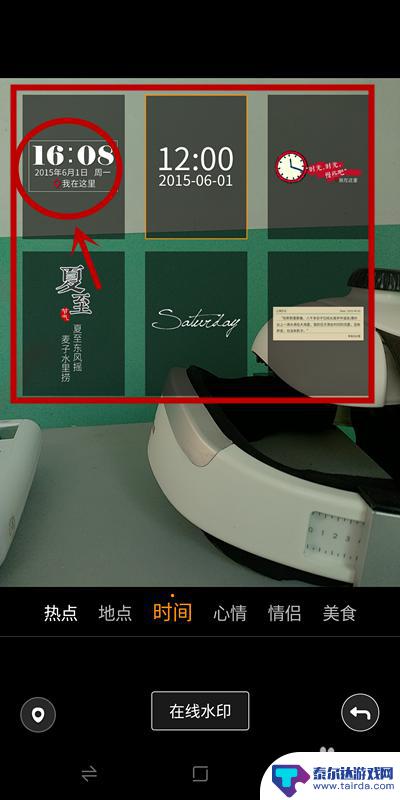
以上是关于如何在手机拍照中添加日期的全部内容,对于不清楚的用户,可以按照小编的方法进行操作,希望能够帮助到大家。
相关教程
-
手机拍照照片上带时间和日期怎么设置 拍照后怎样显示时间和日期
在手机拍照时,有些人喜欢在照片上显示时间和日期,这样可以更加清晰地记录下拍摄的时间点,如何在手机上设置让照片带上时间和日期呢?可以在相机设置中找到时间和日期选项,打开后便可以选...
-
手机拍照照片上怎么显示时间 如何设置华为手机拍照后照片上显示时间和日期
手机拍照照片上怎么显示时间,现如今,手机已经成为了我们生活中必不可少的伙伴,而其中的拍照功能更是被广泛使用,每当我们拍摄了一张美好的照片后,总希望能够在照片上留下时间和日期的记...
-
拍摄手机怎么添加时间 手机拍照如何显示日期时间
手机拍照已经成为我们日常生活中不可或缺的一部分,很多人在使用手机拍照时,会遇到一个常见的问题:如何在照片中显示日期和时间?要在手机拍摄照片时添加日期和时间并不难,只需要在设置中...
-
苹果手机怎么拍照设置日期 苹果手机相机拍照日期时间显示
苹果手机作为目前市场上最受欢迎的智能手机之一,拥有强大的拍照功能,在使用苹果手机拍照时,有时候我们需要在照片上显示拍摄日期和时间。苹果手机怎么设置拍照日期呢?如何让拍摄的照片显...
-
华为手机怎么设置照片上显示时间 华为手机拍照设置中的时间和日期显示怎么设置
华为手机作为一款颇受欢迎的智能手机品牌,其拍照功能备受用户青睐,在拍摄完美瞬间后,我们往往希望能够在照片上显示时间和日期,以便更好地记录和回忆。华为手机如何设置照片上的时间和日...
-
苹果手机如何拍照留日期 手机拍照后照片上怎么显示日期时间
苹果手机如何拍照留日期,如今,苹果手机已经成为人们生活中必不可少的一部分,并且其拍照功能也越来越受到用户的青睐,有时候我们在拍照后会想要知道照片的拍摄日期和时间,以便更好地记录...
-
苹果手机怎么瞬间加速 iPhone反应慢怎么提速
在现代生活中,苹果手机以其流畅的操作体验和出色的性能广受用户喜爱,随着使用时间的增加,许多用户会发现自己的iPhone反应变得迟缓,影响了日常使用的便捷性。为了帮助大家更好地享...
-
苹果各手机分辨率 iPhone12分辨率是多少像素
iPhone 12是苹果公司最新推出的一款智能手机,其分辨率是2532 x 1170像素,这一分辨率使得iPhone 12在显示画面细腻清晰的同时,也能够呈现更加真实的色彩和更...
-
两个苹果手机登陆同一个id怎么关闭同步 两部苹果手机用一个id帐号怎么取消同步
当我们拥有两部苹果手机并且使用相同的Apple ID登陆时,很可能会遇到同步的问题,如果你想关闭两部手机之间的同步,可以通过简单的操作来实现。同样地如果想取消两部手机之间的同步...
-
oppo手机怎么关闭全屏搜索 OPPO手机如何关闭全局搜索
OPPO手机全屏搜索功能在一些情况下可能会给用户带来困扰,例如误触或者不需要全局搜索的场景,如何关闭OPPO手机的全屏搜索功能呢?在使用OPPO手机时,用户可以通过简单的操作来...